CentOS 7如何安装配置MySQL 5.7
对于一个数据库开发者来说,牢固扎实的基础是十分重要的,golang学习网就来带大家一点点的掌握基础知识点。今天本篇文章带大家了解《CentOS 7如何安装配置MySQL 5.7》,主要介绍了,希望对大家的知识积累有所帮助,快点收藏起来吧,否则需要时就找不到了!
CentOS 7安装配置MySQL 5.7
概述
前文记录了在Windows系统中安装配置MySQL 5.7,由于安装部署大数据环境需要,现在要在CentOS 7系统中安装配置MySQL 5.7,CentOS 7环境安装配置也已经记录过,所以此处直接进行安装配置。
yum源安装MySQL 5.7
安装MySQL 5.7
在CentOS 7系统中系统默认的源文件是不包含MySQL的,直接使用yum源执行安装命令会提示“没有可用软件包 mysql-community-server。”: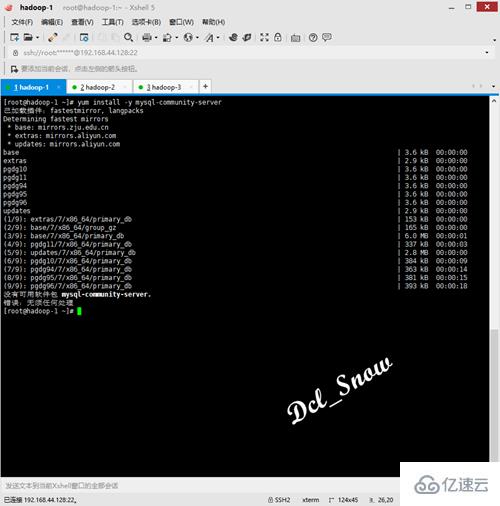
所以需要先手动执行以下命令,下载源文件的安装文件:
1 # cd /home 2 # wget 'https://dev.mysql.com/get/mysql57-community-release-el7-11.noarch.rpm'
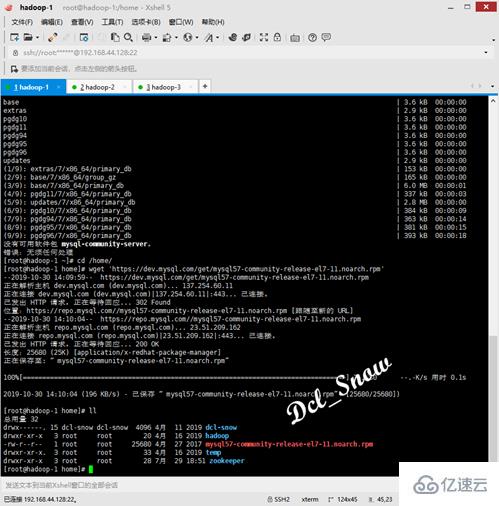
然后执行源文件安装命令:
1 # rpm -ivh mysql57-community-release-el7-11.noarch.rpm
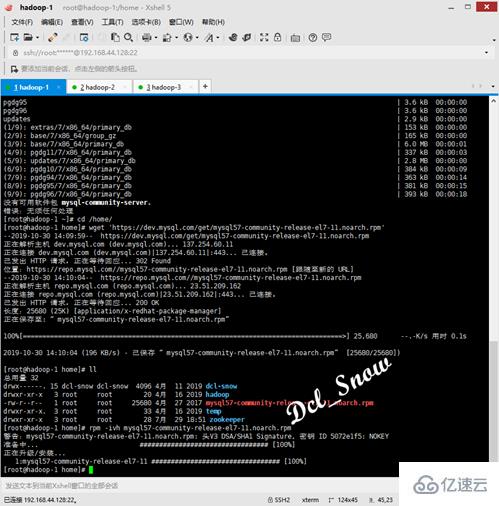
现在可以安装MySQL了,执行如下命令:
1 # yum install -y mysql-community-server
稍候片刻,等待下载安装完成: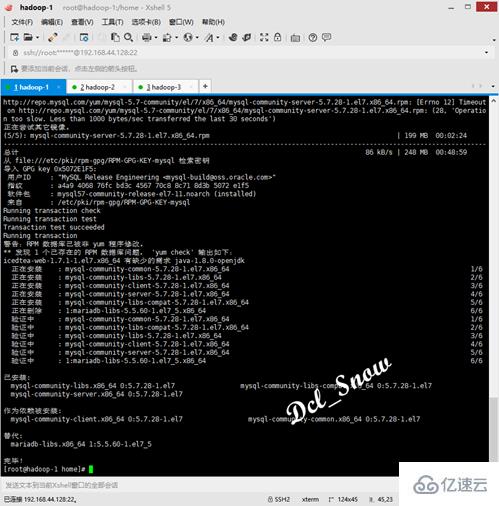
执行如下命令,启动数据库并查看数据库状态:
1 # systemctl start mysqld 2 # systemctl status mysqld
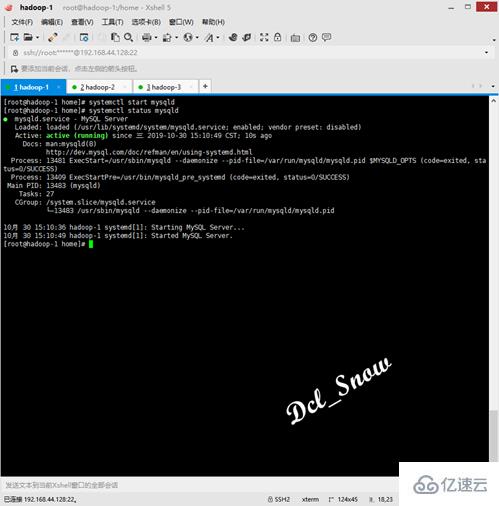
配置MySQL 5.7
该版本数据库会在安装时,会在/var/log/mysqld.log文件中生成一个随机的root用户的密码,查看该文件获取密码:
1 # cat /var/log/mysqld.log
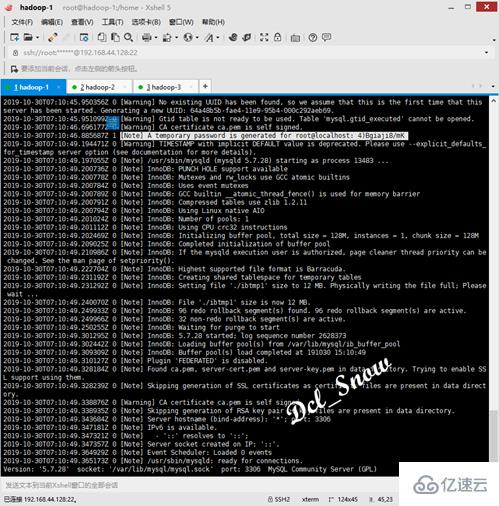
或者使用如下命令:
1 # grep 'temporary password' /var/log/mysqld.log
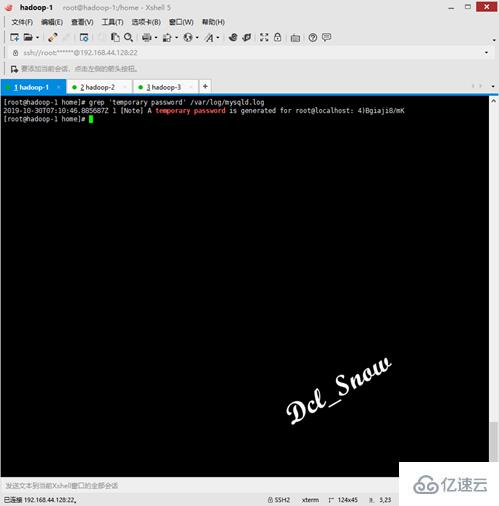
使用如下命令登录MySQL数据库:
1 # mysql -uroot -p
密码输入刚才查到的密码,即可登录数据库:
使用如下命令,修改root用户密码:
1 > SET PASSWORD = PASSWORD('Password@123!');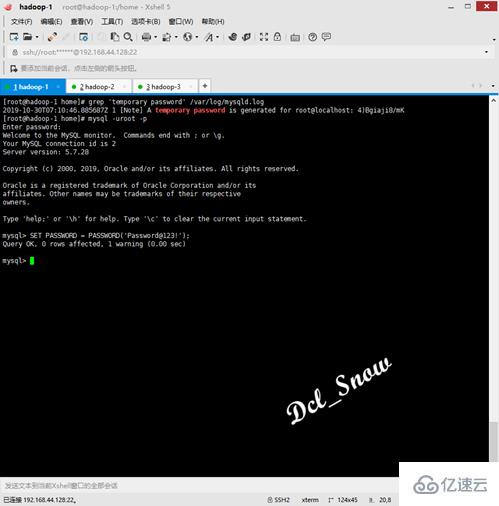
数据库默认远程访问未开放,使用如下命令进行配置:
1 > GRANT ALL PRIVILEGES ON *.* TO 'root'@'%' IDENTIFIED BY 'Password@123!' WITH GRANT OPTION;
然后输入quit,回车退出数据库登录,使用命令打开数据库的配置文件:
1 # vim /etc/my.cnf
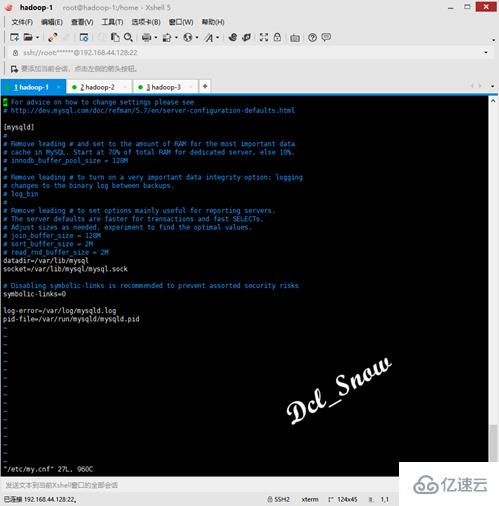
设置数据库字符集为utf8mb4,并设置sql_mode支持group by语句,完整的配置文件内容如下:
1 [mysqld] 2 datadir=/var/lib/mysql 3 socket=/var/lib/mysql/mysql.sock 4 symbolic-links=0 5 log-error=/var/log/mysqld.log 6 pid-file=/var/run/mysqld/mysqld.pid 7 character-set-server = utf8mb4 8 collation-server = utf8mb4_unicode_ci 9 sql_mode=STRICT_TRANS_TABLES,NO_ZERO_IN_DATE,NO_ZERO_DATE,ERROR_FOR_DIVISION_BY_ZERO,NO_AUTO_CREATE_USER,NO_ENGINE_SUBSTITUTION 10 11 [mysql] 12 default-character-set = utf8mb4 13 14 [client] 15 default-character-set = utf8mb4 16
注意:
此处设置为utf8mb4:一是因为utf8编码只支持3字节的数据,而移动端的表情数据是4个字节的字符,所以直接往utf-8编码的数据库中插入表情数据,会报异常;二是看过一位大神的文章提到,MySQL中的utf8并不是真正的utf8,所以使用utf8mb4。
配置完成后,执行如下命令重启数据库服务:
1 # systemctl restart mysqld
使用修改后的密码,登录数据库,执行如下命令查看字符集设置:
1 # SHOW VARIABLES LIKE 'character%';
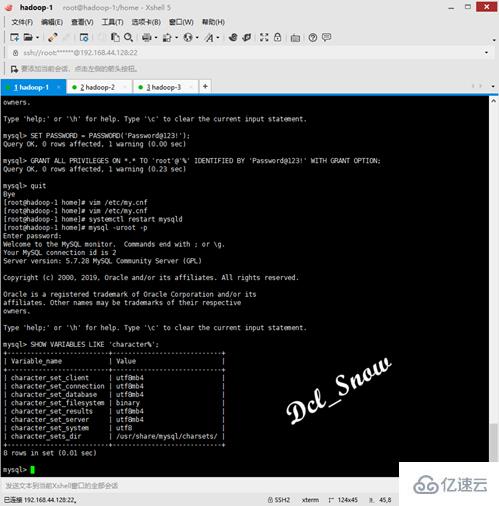
执行如下命令,设置数据库服务开机启动:
1 # systemctl enable mysqld
压缩包安装MySQL 5.7
若服务器无法联网,不能使用yum源进行安装,可以使用能够联网的电脑,去官网下载压缩包进行安装,下面换台服务器进行压缩包安装。
首先去官方网站:https://www.mysql.com/下载相关安装包: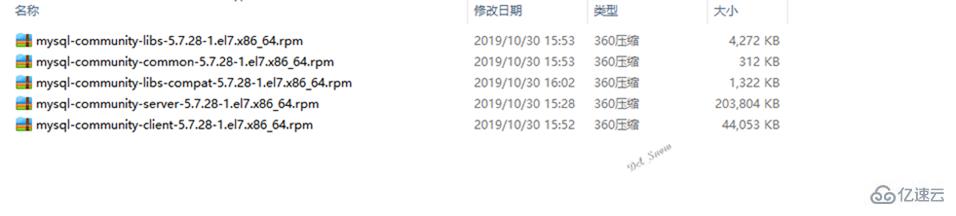
远程连接到服务器上的/usr目录下创建mysql57:
1 # cd /usr 2 # mkdir mysql57
使用Xftp将压缩包上传到服务器上的mysql57目录: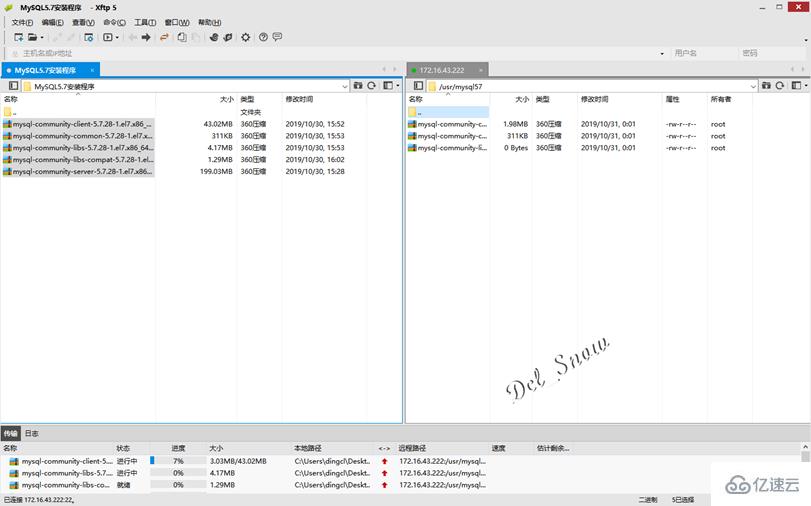
由于CentOS 7系统中默认安装了mariadb,使用如下命令,查看并卸载mariadb:
1 # rpm -qa | grep mariadb 2 # rpm -e --nodeps mariadb-libs-5.5.56-2.el7.x86_64
然后使用rpm命令进行安装:
1 # rpm -ivh *.rpm

使用如下命令启动MySQL服务,并查看服务运行状态:
1 # systemctl start mysqld 2 # systemctl status mysqld

MySQL 5.7数据库安装完成。
配置MySQL 5.7
查看log文件获取密码:
1 # grep 'temporary password' /var/log/mysqld.log
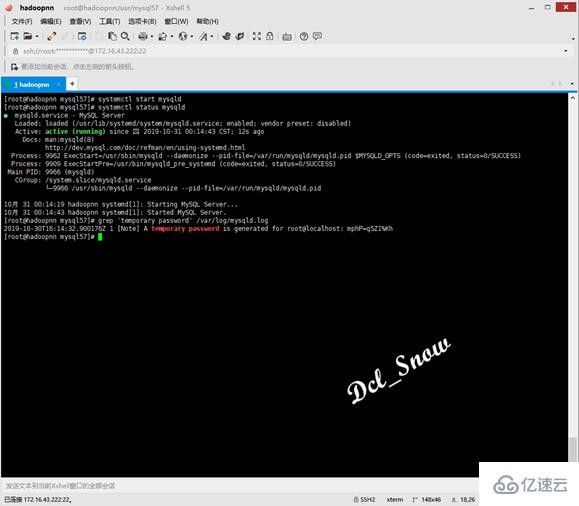
使用如下命令登录MySQL数据库:
1 # mysql -uroot -p
密码输入刚才查到的密码,即可登录数据库: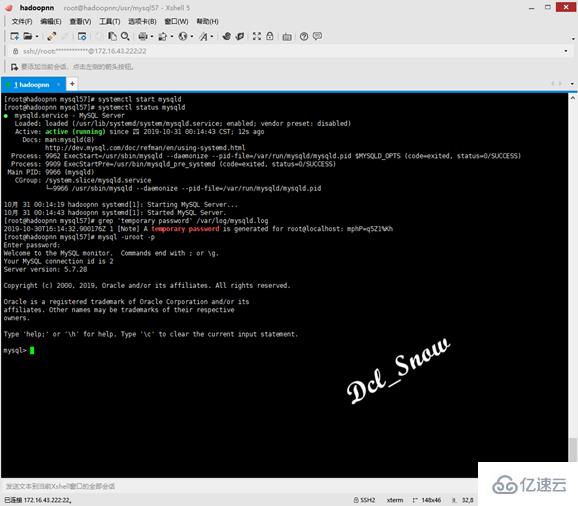
使用如下命令,修改root用户密码:
1 > SET PASSWORD = PASSWORD('******');
数据库默认远程访问未开放,使用如下命令进行配置:
1 > GRANT ALL PRIVILEGES ON *.* TO 'root'@'%' IDENTIFIED BY '******' WITH GRANT OPTION;
星号为root用户的密码(下图红色覆盖区域):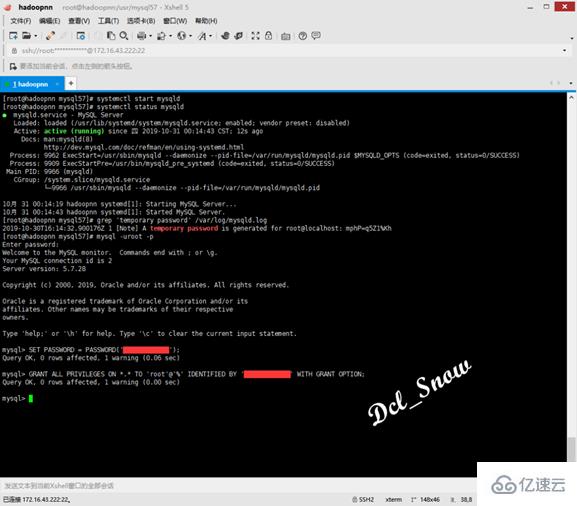
然后输入quit,回车退出数据库登录,使用命令打开数据库的配置文件:
1 # vim /etc/my.cnf
设置数据库字符集为utf8mb4,并设置sql_mode支持group by语句,完整的配置文件内容如下:
1 [mysqld] 2 character-set-server = utf8mb4 3 collation-server = utf8mb4_unicode_ci 4 sql_mode=STRICT_TRANS_TABLES,NO_ZERO_IN_DATE,NO_ZERO_DATE,ERROR_FOR_DIVISION_BY_ZERO,NO_AUTO_CREATE_USER,NO_ENGINE_SUBSTITUTION 5 6 [mysql] 7 default-character-set = utf8mb4 8 9 [client] 10 default-character-set = utf8mb4 11
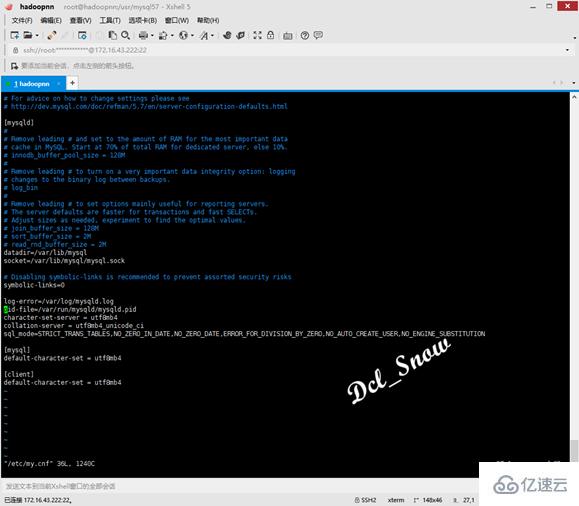
注意:
此处设置为utf8mb4:一是因为utf8编码只支持3字节的数据,而移动端的表情数据是4个字节的字符,所以直接往utf-8编码的数据库中插入表情数据,会报异常;二是看过一位大神的文章提到,MySQL中的utf8并不是真正的utf8,所以使用utf8mb4。
配置完成后,执行如下命令重启数据库服务:
1 # systemctl restart mysqld
使用修改后的密码,登录数据库,执行如下命令查看字符集设置:
1 # SHOW VARIABLES LIKE 'character%';
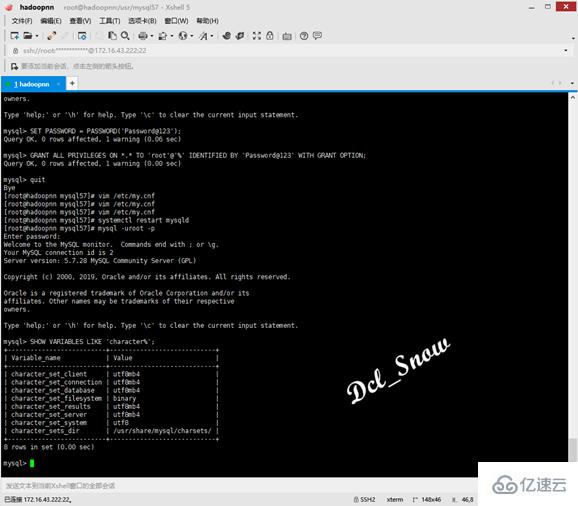
执行如下命令,设置数据库服务开机启动:
1 # systemctl enable mysqld
因为记录了两种不同的安装方式,所以配置也记录了两遍,只是希望看不同安装方式的朋友不需要回头再去翻配置。
以上就是本文的全部内容了,是否有顺利帮助你解决问题?若是能给你带来学习上的帮助,请大家多多支持golang学习网!更多关于数据库的相关知识,也可关注golang学习网公众号。
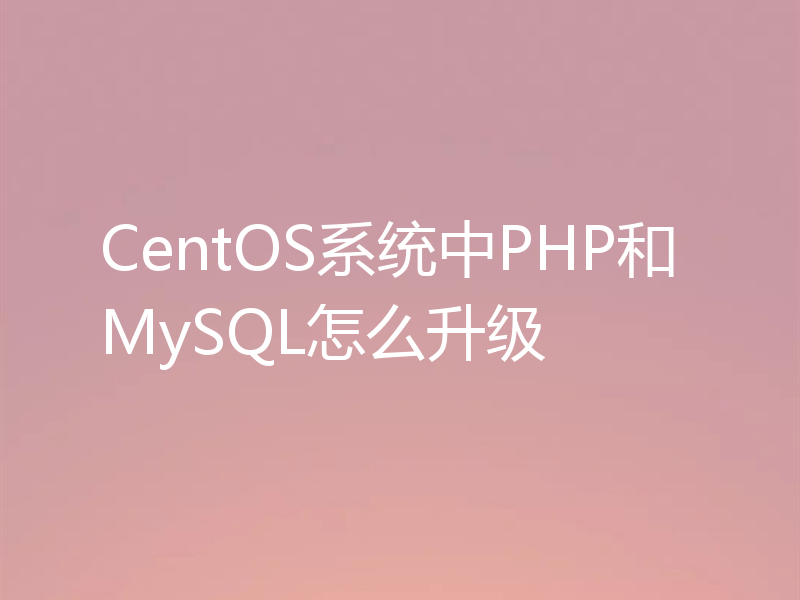 CentOS系统中PHP和MySQL怎么升级
CentOS系统中PHP和MySQL怎么升级
- 上一篇
- CentOS系统中PHP和MySQL怎么升级

- 下一篇
- Apple 正在修复 iPhone 14 Pro 水平线显示问题
-

- 数据库 · MySQL | 5小时前 |
- MySQL建库建表详细操作步骤
- 486浏览 收藏
-
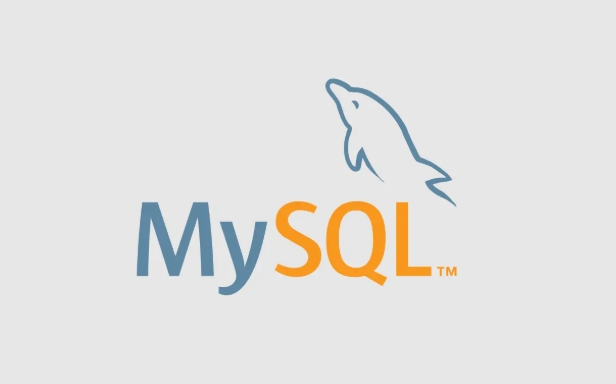
- 数据库 · MySQL | 8小时前 |
- 视图的优缺点分析:MySQL视图利与弊
- 294浏览 收藏
-

- 数据库 · MySQL | 3天前 |
- MySQL数值函数大全及使用技巧
- 117浏览 收藏
-

- 数据库 · MySQL | 4天前 |
- 三种登录MySQL方法详解
- 411浏览 收藏
-

- 数据库 · MySQL | 5天前 |
- MySQL数据备份方法与工具推荐
- 420浏览 收藏
-

- 数据库 · MySQL | 5天前 |
- MySQL数据备份方法与工具推荐
- 264浏览 收藏
-

- 数据库 · MySQL | 6天前 |
- MySQL索引的作用是什么?
- 266浏览 收藏
-

- 数据库 · MySQL | 1星期前 |
- MySQL排序原理与实战应用
- 392浏览 收藏
-

- 数据库 · MySQL | 1星期前 |
- MySQLwhere条件查询技巧
- 333浏览 收藏
-

- 数据库 · MySQL | 1星期前 |
- MySQL常用数据类型有哪些?怎么选更合适?
- 234浏览 收藏
-

- 数据库 · MySQL | 1星期前 |
- MySQL常用命令大全管理员必学30条
- 448浏览 收藏
-

- 数据库 · MySQL | 1星期前 |
- MySQL高效批量插入数据方法大全
- 416浏览 收藏
-

- 前端进阶之JavaScript设计模式
- 设计模式是开发人员在软件开发过程中面临一般问题时的解决方案,代表了最佳的实践。本课程的主打内容包括JS常见设计模式以及具体应用场景,打造一站式知识长龙服务,适合有JS基础的同学学习。
- 543次学习
-

- GO语言核心编程课程
- 本课程采用真实案例,全面具体可落地,从理论到实践,一步一步将GO核心编程技术、编程思想、底层实现融会贯通,使学习者贴近时代脉搏,做IT互联网时代的弄潮儿。
- 516次学习
-

- 简单聊聊mysql8与网络通信
- 如有问题加微信:Le-studyg;在课程中,我们将首先介绍MySQL8的新特性,包括性能优化、安全增强、新数据类型等,帮助学生快速熟悉MySQL8的最新功能。接着,我们将深入解析MySQL的网络通信机制,包括协议、连接管理、数据传输等,让
- 500次学习
-

- JavaScript正则表达式基础与实战
- 在任何一门编程语言中,正则表达式,都是一项重要的知识,它提供了高效的字符串匹配与捕获机制,可以极大的简化程序设计。
- 487次学习
-

- 从零制作响应式网站—Grid布局
- 本系列教程将展示从零制作一个假想的网络科技公司官网,分为导航,轮播,关于我们,成功案例,服务流程,团队介绍,数据部分,公司动态,底部信息等内容区块。网站整体采用CSSGrid布局,支持响应式,有流畅过渡和展现动画。
- 485次学习
-

- ChatExcel酷表
- ChatExcel酷表是由北京大学团队打造的Excel聊天机器人,用自然语言操控表格,简化数据处理,告别繁琐操作,提升工作效率!适用于学生、上班族及政府人员。
- 3193次使用
-

- Any绘本
- 探索Any绘本(anypicturebook.com/zh),一款开源免费的AI绘本创作工具,基于Google Gemini与Flux AI模型,让您轻松创作个性化绘本。适用于家庭、教育、创作等多种场景,零门槛,高自由度,技术透明,本地可控。
- 3405次使用
-

- 可赞AI
- 可赞AI,AI驱动的办公可视化智能工具,助您轻松实现文本与可视化元素高效转化。无论是智能文档生成、多格式文本解析,还是一键生成专业图表、脑图、知识卡片,可赞AI都能让信息处理更清晰高效。覆盖数据汇报、会议纪要、内容营销等全场景,大幅提升办公效率,降低专业门槛,是您提升工作效率的得力助手。
- 3436次使用
-

- 星月写作
- 星月写作是国内首款聚焦中文网络小说创作的AI辅助工具,解决网文作者从构思到变现的全流程痛点。AI扫榜、专属模板、全链路适配,助力新人快速上手,资深作者效率倍增。
- 4543次使用
-

- MagicLight
- MagicLight.ai是全球首款叙事驱动型AI动画视频创作平台,专注于解决从故事想法到完整动画的全流程痛点。它通过自研AI模型,保障角色、风格、场景高度一致性,让零动画经验者也能高效产出专业级叙事内容。广泛适用于独立创作者、动画工作室、教育机构及企业营销,助您轻松实现创意落地与商业化。
- 3814次使用
-
- MySQL主从切换的超详细步骤
- 2023-01-01 501浏览
-
- Mysql-普通索引的 change buffer
- 2023-01-25 501浏览
-
- MySQL高级进阶sql语句总结大全
- 2022-12-31 501浏览
-
- Mysql报错:message from server: * is blocked because of many
- 2023-02-24 501浏览
-
- 腾讯云大佬亲码“redis深度笔记”,不讲一句废话,全是精华
- 2023-02-22 501浏览



